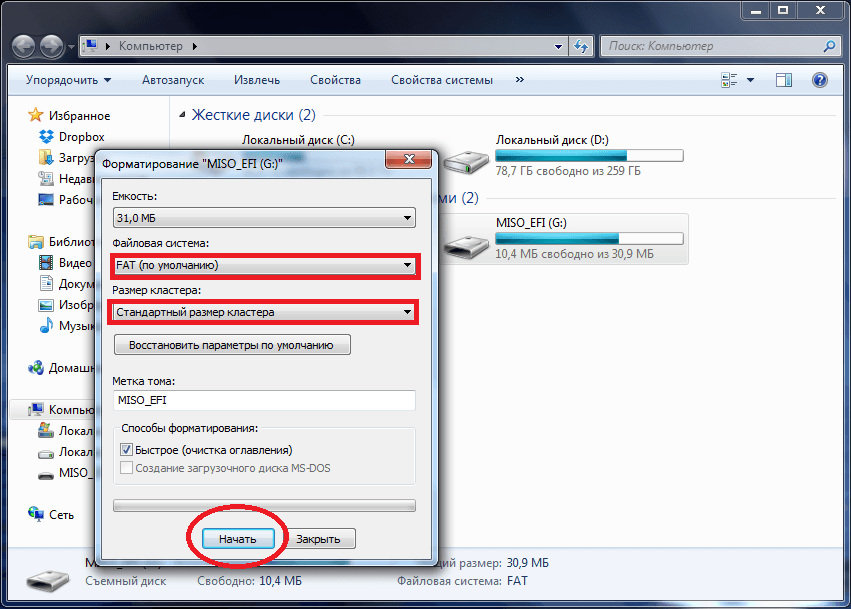Иногда флешка открывается на компьютере, но отказывается играть в машине — узнаем как решить эту проблему…
Если флешка играет на компьютере, а в машине нет, то это совсем не обязательно свидетельствует о неисправности накопителя.
Проблема может быть как в дисковом накопителе так и в самой магнитоле. Скорее всего, флешка просто отформатирована в файловой системе, которую не поддерживает автомобильная магнитола. Конечно, есть и другие причины почему флешка не воспроизводится в машине, но работает на компьютере.
Об этом — далее.
Существует несколько основных причин, почему флешка не играет в машине а на компьютере играет:
- Объем памяти флешки не поддерживается автомобильной магнитолой — как правило, это флешки больших объемов. Производитель автомагнитол всегда указывает максимальный объём дискового накопителя, который поддерживается устройством. Таким образом, если производитель предупреждает, что магнитола распознаёт только флешки объемом до 4 ГБ флешки объемом 8 ГБ читать магнитола не будет.
- Автомобильная магнитола не поддерживает файловую систему флешки — старые магнитолы, например, обычно не поддерживает накопители отформатированные в файловой системе FAT32, соответственно, если флешка отформатирована в NTFS, то музыка в машине играть не будет.
Прежде чем решать проблему почему флешка не играет в машине а на компьютере играет нужно убедиться в том, что файловая система флешки поддерживается автомобильной магнитолой.
Файловая система флешки должна поддерживаться автомобильной магнитолой. Чтобы узнать файловую систему флешки необходимо подключить её к компьютеру — после того как она опознается в папке «Мой компьютер» вызываем контекстное меню правой кнопки и смотрим, что написано в поле «Файловая система»
Если файловая система отлична от FAT32 флешку нужно отформатировать в FAT32 предварительно сделав копию всех файлов, которые содержатся на ней.
Ошибки на USB-флеш-накопителе — ещё одна причина почему флешка не играет в машине а на компьютере играет. В таком случае, скорее всего, причина заключается в битых секторах и других ошибках, которые содержатся на дисковом накопителе
Необходимо отформатировать дисковый накопитель заново, предварительно сделав копии всех файлов, которые находятся на флешке.
Отформатировать флешку необходимо следующим образом:
- Подключить флешку к компьютеру;
- После того как она распознается как съемный диск нужно зайти в свойства ярлыка и выбрать пункт «Отформатировать», в параметрах форматирования выбираем систему FAT32.
После завершения форматирования можно заново заливать музыку на флешку.
Если флешка не читается на компьютере её чаще проще выбросить чем ремонтировать — восстановление флешки часто по стоимости сравнимо с покупкой новой. Восстановить данные на неисправной флешке чаще всего невозможно
Задаваясь вопросом почему флешка не играет в машине а на компьютере играет следует также перепроверить подопытную в другой машине или на другой магнитоле. Если в другой машине музыка с флешки играет, то неисправность нужно искать уже в магнитоле…
Мой мир
Вконтакте
Одноклассники
Причина №1 — Телевизор работает только с частью файлов
Проблема в неспособности телевизора прочитать определенный формат и контейнер видео. Проще говоря – в нем не хватает кодеров для работы с загруженными вами файлами. Большинство устройств работают с формтом avi и кодеками mp4/mpeg. Если ваше видео выполнено в другом формате, вам необходимо конвертировать его в тот, который будет понимать ваш телевизор.
Причина №2 — Телевизор не может прочитать файлы в памяти
накопителя
Если ваш ТВ видит флешку как физическое устройство, но не способен отобразить ни один файл с нее, найти причину будет чуть сложнее. Она может заключаться в:
- Неспособности телевизора распознать файлы с названием на русском языке;
- Неправильном форматировании накопителя;
- Программном сбое в самом телевизоре.
В первом случае для решения проблемы вам будет достаточно просто переименовать файлы, подключив флешку к компьютеру.
Проблему с некорректным форматированием также можно решить при помощи ПК. Большинство телевизоров прошлых поколений работают с форматом FAT32, и именно под него рекомендуют форматировать флешки старые статьи. Современные же модели часто поддерживают NTFS, игнорируя при этом FAT32. Это связано с поддержкой видео высокого разрешения: FAT32 не работает с файлами, «весом» больше 4 ГБ, в то время как для NTFS они не являются проблемой. Так что если ваш телевизор не видит файловую систему накопителя, попробуйте «поиграть» с ее форматом.
Третья причина – неспособность некоторых телевизоров работать с накопителями большой емкости. Увы, но в таком случае вам остается только поменять ее на другую.
Менять накопитель придется и в том случае, если его поколение не соответствует поколению портов ТВ: например, если ваш телевизор работает по стандарту USB 1.1, а флешка относится к стандарту USB 3.0, они могут быть частично или полностью не совместимы между собой.
Причиной некорректной работы с флешком может стать и программный сбой в самом телевизоре. В таком случае вы можете перезагрузить его, а если это не поможет – обновить программное обеспечение. Обычно это делается в разделе с настройками, при активном соединении с сетью интернет.
Причина №3 — Телевизор не видит флешку вообще
Третья разновидность проблемы – если ваш ТВ не хочет работать с флешкой вообще. В таком случае поиск источника проблемы стоит начать с проверки того, корректный ли вы используете порт вообще. В некоторых телевизорах USB разъемы дополняются обозначением service only или remote control. Они не предназначены для работы с накопителями или аксессуарами, а потом не могут выполнять эту роль.
Если вы используете корректный порт, но флешка все равно не работает, вам стоит определить, какое из устройств не работает – накопитель или телевизор. Для этого вы можете:
- Подключить девайс к другому USB порту вашего телевизора;
- Подключить накопитель к компьютеру;
- Подключить к телевизору другую флешку.
Если накопитель не работает ни с одним из устройств, увы – вероятно, в нем вышла из строя память, коннектор или контроллер. Все, что вы можете – разобрать его, чтобы проверить целостность пайки. Если в памяти устройства есть важные для вас файлы, вы также можете отнести устройство в сервисный центр, занимающийся ремонтом подобных девайсов.
Если проблема кроется в самом телевизоре и не работает ни один его файл, вы можете обновить программное обеспечение устройства. В случае, если это не помогло, вам стоит обратиться за помощью к опытному мастеру.
Запись музыки на флешку для автомагнитолы
Сегодня сложно представить современный автомобиль, в котором бы отсутствовал такой важный атрибут, как автомагнитола. И это неудивительно, так как путешествовать за рулём намного комфортнее и веселее под музыку, которая может проигрываться через встроенный радиоприёмник, CD-чейнджер или USB-носитель. Однако недостаточно просто записать музыку с компьютера на флешку, поскольку некоторые магнитолы не читают определённые форматы файлов. Выясним, нужно ли форматировать флешку перед использованием и каким способом справиться с возникающими при этом проблемами.
Какие достоинства есть у современных USB-накопителей
В последние несколько лет именно флешки пользуются наибольшей популярностью среди автовладельцев, так как позволяют максимально быстро записать любимые аудиокомпозиции. Этого не скажешь о записи аудио на CD-диски, для которой ноутбук или компьютер должен как минимум обладать CD-приводом, а также специальной утилитой (к примеру, Nero или DAEMON Tools).
Ещё одним плюсом USB-накопителей можно считать их компактные габариты и большой объем встроенной памяти (на рынке доступны флешки, объем памяти которых составляет 256 Гб и более).


Главные достоинства флешек: компактные габариты и большой объём памяти
Однако некоторые автовладельцы сталкиваются с тем, что их автомагнитола отказывается проигрывать аудиотреки. Что сделать в этом случае?
Как подобрать нужную флешку для магнитолы
Прежде чем приступить к записи музыки на USB-накопитель, нужно правильно его подобрать. Дело в том, что зачастую в аудиомагнитоле разъём для флешки находится на лицевой панели устройства, а значит, если использовать крупный накопитель, есть высокий риск его поломать или, задев рукой, повредить гнездо. По этой причине рекомендуется выбирать компактные флешки большого объёма, что снизит вероятность её повреждения, а также позволит нечасто её вынимать для записи новых композиций.
Нужно также учитывать, что накопитель будет использоваться в условиях постоянной вибрации и перепадов температур, поэтому лучше остановить свой выбор на флешках с водонепроницаемым и прочным корпусом.


Большинство автомагнитол не предъявляет особых требований к типу и размеру USB-накопителей
Как записать песни на флешку для автомагнитолы
После того как USB-флешка подобрана, переходим к записи музыки:
- Первым делом изучаем инструкцию к автомагнитоле. Необходимо выяснить, воспроизведение каких форматов поддерживает устройство. Самые простые магнитолы поддерживают форматы воспроизведения мр3, wav и wma. Более продвинутые и, соответственно, дорогие устройства, легко справляются с воспроизведением flac, AAC, MPEG-1, MPEG-2 и прочих.


Переносим с ноутбука (или ПК) данные на флешку и с удовольствием слушаем музыку в автомобиле
- Подключаем флешку к компьютеру или ноутбуку (благо, все современные носители поддерживают формат Plug and Play) и переносим на неё заранее подготовленные музыкальные композиции и альбомы, которые можно как скачать в интернете, так и импортировать с имеющихся CD-дисков. Для этого выделяем нужные треки/папки, копируем или вырезаем файлы с помощью сочетаний клавиш CTRL+C (CTRL+X). Затем открываем флешку и нажимаем кнопки CTRL+V, после этого начнётся процесс копирования/переноса данных.
- После копирования всех композиций остаётся извлечь накопитель — для этого нажимаем на иконку накопителя правой кнопкой мыши и выбираем пункт «Безопасное извлечение устройства». Конечно, можно просто вытащить флешку, но в таком случае пользователь рискует повредить её файловую систему.
После того как все вышеописанные операции проделаны, флешка готова для использования в автомобильной аудиомагнитоле.
Видео: как скачать музыку с компьютера на флешку
Записывать файлы необходимо только в тех форматах, которые поддерживаются магнитолой, в противном случае вы просто не сможете их прослушать.
Возможные проблемы и способы их решения
Хотя процесс записи музыки на флешку предельно прост и понятен, время от времени автовладельцы сталкиваются с различными ошибками, которые препятствуют воспроизведению аудиокомпозиций в автомагнитоле.
Почему магнитола не видит флешку
Автомагнитола не воспринимает и не считывает вставленный в неё USB-накопитель. Чаще всего причина кроется в том, что автовладелец использует флешку со слишком большим объёмом памяти. Поэтому рекомендуется изучить инструкцию к автомагнитоле и посмотреть, какой наибольший объём она способна воспроизводить.
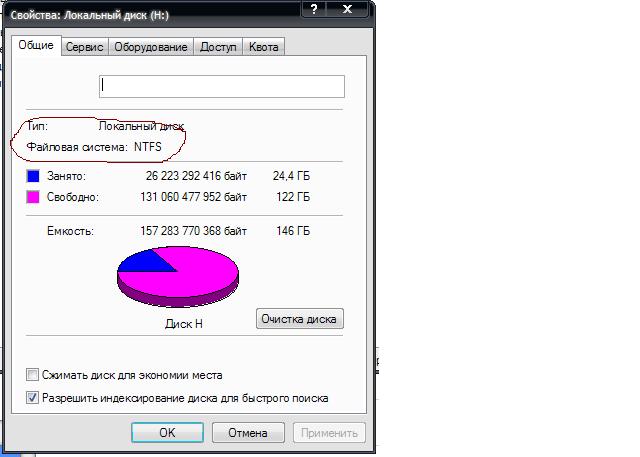
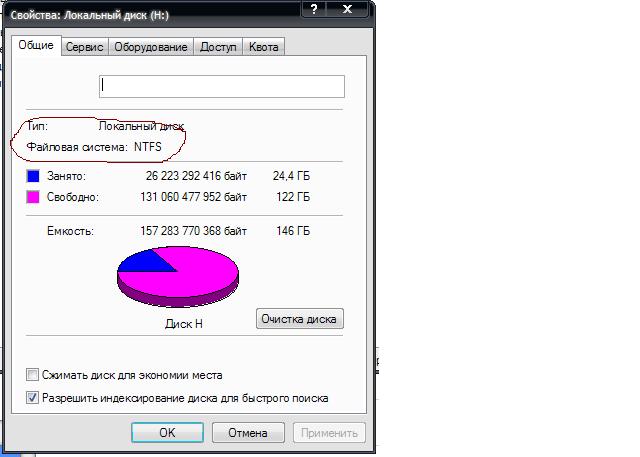
При файловой системе NTFS воспроизведение файлов может быть невозможным
Какой должна быть файловая система
Автомагнитола также может отказаться «видеть» и воспроизводить музыку, если во флешке используется неверная файловая система. Зачастую аудиосистемы поддерживают флешки, в которых используется файловая система FAT32, поэтому если она будет другой, к примеру — NTFS, то воспроизведение будет невозможным.
Чтобы проверить файловую систему вашего носителя, необходимо подключить его к компьютеру, найти флешку в «Мой компьютер» — нажать правую кнопку мыши — выбрать пункт «Свойства», после чего откроется небольшое окно, где необходимо найти пункт «Файловая система». Если там будет значиться система NTFS, то следует произвести форматирование USB-флешки в файловой системе FAT32.
Также пользователи разных автомагнитол могут сталкиваться с различными системными уведомлениями об ошибках при использовании флешек. Так, владельцы аудиомагнитол Pioneer довольно часто встречают ошибку «ERROR-23», которая свидетельствует о том, что флешка отформатирована с использованием несовместимой файловой системы. Эта проблема легко и быстро устраняется посредством правильного форматирования флешки на компе.


Ошибка «ERROR-23» говорит об отформатировании флешки с использованием несовместимой файловой системы
По какой причине не читаются музыкальные файлы
Накопитель использует правильную файловую систему и имеет допустимый объём, но при этом магнитола отказывается воспроизводить музыку. Бывает даже так, что ещё вчера флешка «играла», а сегодня — нет. В этом случае необходимо подключить её к компьютеру и попробовать прослушать любимые песни с него.
Если накопитель определяется, вне зависимости от того, удаётся воспроизвести музыку с ПК или нет, вероятнее всего, на флешке накопились ошибки. Избавиться от них поможет форматирование устройства. Если же носитель не определяется, то флешка просто-напросто вышла из строя, а значит, её дальнейшее использование невозможно.
Видео: что делать, если не играет музыка в машине
Как отформатировать USB-накопитель
Для того чтобы отформатировать флэш-накопитель, нужно проделать следующие действия:
- Первым делом подключаем накопитель к компьютеру и копируем с него информацию, если это возможно, поскольку после форматирования все данные будут полностью и безвозвратно удалены.
- Далее находим флешку в меню «Мой компьютер», кликаем на ней правой кнопкой мыши, находим и нажимаем на пункт «Форматировать».
- После этого на экран будет выведено уведомление о том, что в процессе форматирования все данные с флешки будут удалены. Жмём кнопку «ОК», после чего выбираем необходимые параметры форматирования: файловая система — FAT32, размер кластера (выбираем в зависимости от размера хранимых данных — чем больше данные, тем выше показатель), метка тома (по сути, это имя, которое будет использовать флешка в дальнейшем). Нажимаем кнопку «Начать».


Для запуска процесса форматирования нажимаем кнопку «Начать»
- После того как форматирование будет окончено, на экран будет выведено соответствующее уведомление. Поздравляем, флешка отформатирована и готова к работе.
Видео: правильное форматирование флешки
Если же после форматирования автомагнитола по-прежнему отказывается корректно работать с подключённым USB-носителем, то, вероятнее всего, проблема не во флешке, а в самой магнитоле. А значит, вам придётся посетить сервисный центр, где специалисты смогут осуществить её диагностику и, при наличии возможности, устранить неполадки.
Записав любимые аудиокомпозиции на флешку, вы сможете в любое время наслаждаться ими в своём автомобиле. Если выбрано правильное устройство, музыкальные файлы будут воспроизводиться без проблем. А вышеописанные инструкции помогут не только максимально быстро записать данные на носитель, но и решить наиболее часто возникающие проблемы при его использовании в автомобиле.
Оцените статью: Поделитесь с друзьями!не видит и не воспроизводит
В сегодняшней статье – подробный разбор причин, почему магнитола не читает флешку с музыкой. Слушать аудио в машине через USB – проще простого, достаточно соединить накопитель и автомагнитолу. Далее последнюю переводят на режим воспроизведения со стороннего источника и треки начинают играть. Как видите, инструкция не сложная.
Однако, проблемы все же случаются, причем, их можно разделить на группы:
- машина вообще не видит флешку с музыкой;
- магнитола не воспроизводит музыку с флешки, но видит последнюю;
- магнитола прерывает музыку с флешки или воспроизводит треки с заиканием.
Разберем, почему так происходит, а также приведем пути «лечения» проблемы.
Головное устройство вообще не видит флеш-карту
Если ваша флешка не воспроизводит музыку в машине, потому что магнитола отказывается ее видеть, причин может быть всего две:
- Неисправна магнитола;
- Неисправен съемный диск.
Убедиться в работоспособности флеш-карты несложно, достаточно протестировать ее на другом устройстве.


Почему может не работать автомагнитола?
- Сломался USB-порт. Так бывает, если обращаться с ним неаккуратно. Также, туда может попасть пыль или влага.
- В магнитоле отошли контакты на микросхеме, отвечающей за воспроизведение через USB-порт.
- Повреждена проводка внутри аудиосистемы;
- Вышли из строя клавиши, с помощью которых осуществляется переключение на воспроизведение с внешних накопителей;
- Аудиоистема сломалась. Соответственно, при этом, она не работает полностью – не читает CD-диски, не проигрывает радио, не соединяется со смартфоном по Bluetooth;
- Программный сбой проигрывателя.
Последнюю проблему можно решить, сбросив настройки магнитолы до заводских. Узнать, как это сделать, конкретно, на вашем устройстве поможет инструкция. Все остальные неполадки сможет устранить только мастер.


Устройство видит накопитель, но не читает
Далее, давайте выяснять, почему магнитола видит флешку, но не читает музыку на ней. Обычно на дисплее при этом отображается надпись «Error» или ей подобные.


- Если аудиосистема не читает флешку, но отображает ее корневую систему (видны папки и файлы), вероятно произошел программный сбой. Рекомендуем извлечь накопитель и перезапустить проигрыватель. В крайнем случае, придется сделать сброс настроек до заводских;
- Если аудиосистема в машине видит флешку, но не проигрывает музыку, возможно, ее операционнка не распознает файловую систему стороннего накопителя. Выходом станет форматирование последнего. Большинство автомагнитол успешно читают файловую систему FAT32, меньшая часть работает с NTFS. Почему бы вам не обратиться к инструкции по применению своей аудиосистемы? Там обязательно должна быть нужная информация.


- Еще одна причина, почему флешка не воспроизводит музыку в машине – операционка автомагнитолы не читает сами аудиофайлы, потому что они закодированы в неизвестном ей формате. Самые «легкоусвояемые» — знаменитые Mp3, Mp4, Avi, Wav. Проверьте свою музыку, и, при необходимости, перекодируйте треки. Ну, или запишите другие.


- Иногда автомагнитола не воспроизводит музыку с флешки, потому что в названии песен используется кириллица или есть пробелы. Откройте диск на компе и переименуйте такие треки.
- Еще одна частая причина, объясняющая, почему автомагнитола в машине не читает флешку с музыкой – последняя заражена вирусами. Рекомендуем вставить накопитель в компьютер и перед запуском проверить его на наличие вредоносных программ. А лучше, сразу форматировать. Кстати, нелишним будет проверить на вирусы и сам комп, ведь если вирусами заражен он, при повторной записи музыки они вновь окажутся на накопителе.


- Некоторые старые магнитолы не читают слишком емкие внешние диски. Они их видят, но отказываются воспроизводить. Рекомендуем заменить накопитель.
Некорректное воспроизведение
Теперь разберем, почему музыка на флешке на магнитоле в машине играет, но заикается. Получается, головное устройство читает диск, воспроизводит, но некорректно. С «железом» тут все в порядке. Почему тогда треки «квакают» или обрываются?


- Вероятно, вы некорректно записали их на флеш-диск. Попробуйте удалить музыку и закачать ее заново. Желательно перед перезаписью форматнуть накопитель;
- Если помехи происходят на выборочных треках, проверьте, как они названы, нет ли в имени русских букв;
- Постарайтесь избавиться от сложной иерархии. Откажитесь от «папок в папке». Либо грузите песни прямо в трей, либо в папки первого уровня, не больше, чем по 100 треков в каждую;
- Частота дискретности аудио – 128 кГц, если проще – запись, слишком, высококачественная;
- Слишком низкий класс флешки (ниже 6). Он отвечает за скорость воспроизведения и записи. Желательно не покупать накопитель классностью ниже 10;
- Флеш-диск забит под завязку. Освободите чуток места, и магнитола сможет ее читать нормально.
Как проверить работоспособность флеш-диска?
Самый оперативный способ – попробовать воспроизвести накопитель с другого устройства. Лучший вариант – компьютер, операционная система которого читает все возможные форматы файловых систем.


Исправность магнитолы же можно проверить, попробовав вставить другие флешки. Если читает – значит проблема в вашем накопителе. Почему бы вам не приобрести новый?
Мы разобрали все возможные причины, почему музыка с флешки в магнитоле не воспроизводится, или устройство читает ее неправильно. Методично исключите все варианты, пока не найдете свой. Желаем удачи в поисках!
Почему магнитола не читает флешку
Главная > Полезная информация > Аксессуары и гаджеты для авто > Почему магнитола не читает флешку
В практике автолюбителей часто бывают ситуации, когда магнитола не видит флешку через USB вход. Рассмотрим основные причины и методы определения источника такой проблемы.
А также рассмотрим как и в каком формате форматировать флешку для автомагнитолы.
Магнитола в машине с USB входом
На большинстве современных автомагнитол есть вход USB для чтения аудиофайлов с флэшки. Такой способ хранения и воспроизведения звуковой информации более надежен, помехозащищен, информативен и удобен с точки зрения потребителя, чем CD и DVD-диски.
Многие производители постепенно отказываются от дисковых накопителей в пользу USB и других электронных средств хранения информации.
Вместе с тем у способа воспроизведения посредством USB-порта есть один принципиальный недостаток: некоторые флэшки различные автомагнитолы отказываются читать. Причем, очень часто встречается ситуация, когда одну и ту же флэшку одна магнитола читает без проблем, а другая напрочь отказывается ее «видеть».
Почему магнитола не читает флешку в машине
Основными причинами того, что автомагнитола не видит флешку USB, являются:
1. Отсутствие поддержки автомагнитолой файловой системы, в которой форматирована флэшка.
Большинство автомагнитол до 2010 года выпуска поддерживают файловые системы USB-носителя FAT32. Если магнитола еще более древняя, то она может поддерживать только файловую систему FAT16.
Новые автомобильные магнитолы, особенно штатные, могут иметь поддержку файловой системы NTFS, причем, если носитель форматирован в более «древнюю» с их точки зрения FAT32, могут возникать проблемы при чтении аудиоинформации.
Если нет достоверных сведений на магнитолу (технических характеристик), какую файловую систему поддерживает драйвер USB-порта, во многих случаях приходится последовательно переформатировать флэшку в FAT32, затем в NTFS, соответственно, записывать на нее пробные аудиофайлы.
Сделать это можно только при помощи компьютера (ноутбука, нетбука). Для этого следует щелкнуть правой кнопкой по подключенному к компьютеру съемному диску (флешке), выбрать в контекстном меню строку «форматирование»
и далее соответствующую файловую систему.
2. Невозможность чтения аудио файлов, занесенных в папки со сложной иерархией. Такой «болезнью страдают автомобильные магнитолы до 2000 года выпуска и недорогие FM-трансмиттеры.
Если плей-лист имеет вложенные папки, например, типа корневой каталог — русские песни — народные — бабкина, то, возможно, в некоторые отдаленные от корневого каталога папки войти не удастся.
Поэтому на магнитолах до 2000 года выпуска лучше записывать аудио файлы в корневой каталог, тем более, что с помощью компьютера нетрудно сформировать и переписать любой плей-лист.
3. Превышение требований по емкости флэш-носителя. Со временем емкости USB-носителей стремительно увеличиваются. Флэшки до 8 Гб, как правило, читают все автомобильные магнитолы. Что касается установки более емких носителей, следует проверить, какой объем включительно поддерживает магнитола, установленная в вашей машине.
4. Неправильные (скорее всего, русифицированные) имена аудиофайлов и папок. В лучшем случае, что делают большинство нерусифицированных магнитол, — пишут имена аудио файлов в виде русских иероглифов, в худшем – отказываются их читать.
Видео — почему флешка не работает в машине и как её форматировать:
[embedded content]Если имена папок записаны на русском языке, возможен отказ доступа в эти папки. В любом случае, если в автомобиле установлена нерусифицированная модель магнитолы, лучше при формировании плей-листа на флэшке переименовать файлы и папки на английские литеры.
5. Невозможность чтения аудио файлов, записанных в других форматах, связанных с отсутствием соответствующих кодеков. Многие аудио файлы могут иметь различное происхождение: скачаны из интернета, записаны с DVD, отправлены друзьями. В связи с этим их форматы могут отличаться.
Каждая автомобильная магнитола имеет набор кодеков, которые определяют типы воспроизводимых аудио файлов. При покупке магнитолы на этот факт необходимо обратить внимание. Как правило, стандартный набор включает наиболее распространенные форматы mp3 и wav. Хорошие магнитолы поддерживают большинство известных форматов.
Но, если в наследство осталась магнитола в годах, а запись имеет музыкальную ценность, ее всегда можно перекодировать с помощью специальных программ-конверторов на компьютере.
6. Программные сбои магнитолы, часто встречаемые в мультимедийных комплексах с интернет-подключением в случае заражения вирусом. Сейчас нередки случаи, когда даже магнитолы, подключенные к интернет, начинают майнить. При этом её ресурсы ограничиваются практически в ноль. Даже привычным кодекам не хватает быстродействия, и аудио файл тормозит или вообще не воспроизводится. Такой же эффект можно получить, подхватив какой-нибудь вирус, даже с музыкальной флэшки.
Совет: проверяйте флэшки на вирус (хотя бы простейшим антивирусником), перед тем, как устанавливать ее в магнитолу.
7. Технические неполадки (повреждение USB-разъема, драйвера, проблемы по шине питания). Такие неполадки часто встречаются, когда USB-разъем магнитолы пытаются использовать для зарядки автогаджетов.
Помните: в большинстве автомагнитол USB-разъем предусмотрен только для установки исправной флэшки (если дополнительное назначение не оговорено в технических характеристиках магнитолы).
8. В автомагнитолах (либо флэшках) сомнительного происхождения есть еще одна причина — «ни с того ни с сего». Флэшки, на которых записана информация в совершенно идентичных форматах с одинаковой файловой системой и объемом, одна читается, другая – нет. В этом случае приходится индивидуально подбирать флэшки под магнитолу, и ничего не поделаешь.
Как расшифровать код ошибки и исправить её
Некоторые «умные» автомобильные магнитолы сообщают на дисплей информацию, что им конкретно не нравится в USB-носителе.
Например, такие коды ошибок:
- ERROR 23 – несоответствие файловой системы FAT32 или NTFS;
- ERROR-PROTECT – отсутствие в магнитоле кодека Windows Media;
- CHECK USB – ошибка по питанию USB-порта;
- ERROR 19 – кириллица в именах файлов, сложная иерархия, отсутствие соответствующего кодека и т.д.
О других типах и кодах ошибок можно получить информацию в руководстве по эксплуатации автомобильной магнитолы определенной марки.
Ошибка 19 на магнитоле Пионер: флешка не читается
Видео — как исправить ошибку 19 на магнитоле Пионер, когда она не видит флешку:
[embedded content]Как записать музыку на флешку для автомагнитолы: общие советы
Используйте флэшку объемом не более 8 Гб.
Наиболее распространенный формат флешки для автомагнитолы FAT32.
Записывайте аудио файлы в корневой каталог, в крайнем случае, в папки, которые расположены прямо в корневом каталоге.
Формат файлов – wav или mp3.
Имена файлов и папок переводите на латиницу (если они имели кириллический вид).
Не используйте старые флэшки, тем более, сомнительной исправности. Ими вы можете выпалить порт.
Проверяйте флэшку на вирус (конечно, если вы вставляете ее в современный мультимедийный комплекс).
Не заряжайте гаджеты от автомагнитолы (не используйте USB-разъем не по прямому назначению).
Основные точки подключения сигнализации с автозапуском, какие при этом есть нюансы.
На что следует обращать внимание и по каким параметрам следует выбирать флешку (карту памяти) для видеорегистратора.
Если запотевают стекла в машине изнутри http://voditeliauto.ru/sovety-voditelej/zapotevayut-stekla-v-mashine-iznutri-chto-delat.html что можно делать в этом случае.
Видео — распространенная ошибка 19 на магнитоле Пионер (флешка не читается) может быть решена через настройки:
[embedded content]Может заинтересовать:
Как быстро избавиться от царапин на машине
Защитить автомобиль от грязи поможет жидкое стекло
Меховая накидка на автомобильное кресло
Как защитить себя от слепящего солнца и фар за рулем?
Не читается флешка в машине
Сейчас, практически все современные автомобили оснащены USB выходами, для переносимых устройств. Основные устройства, это конечно же USB Flash или по-простому «флешки» на них очень удобно хранить музыку и проигрывать ее в своем автомобиле. Однако через USB можно подсоединить и телефон или жесткий диск, и на 50 % автомобилей эти устройства также будут читаться. Почему на 50%? Да потому что магнитола рассчитана в основном на FLASH, а не на жесткий диск. В общем это очень удобно, скинул музыку через «комп» и уже через несколько минут она у тебя проигрывается в автомобиле. Нужно стер старые записи и переписал их новыми, никаких дисков и т.д. Но что делать, если – не читается «флешка» в машине? Хотя вчера все еще было нормально? Такое бывает, и не всегда это означает, что «носитель» сломался…
Итак не работает устройство
USB порт автомобиля
Висит в загрузке
Перечислю по пунктам, возможные причины поломки.
Левая – маленькая 4 GB, справа большая – 16 GB
1) Большой объем памяти. Обычно производитель указывает в книжке по эксплуатации автомобиля, какой максимальный объем может проигрывать ваша магнитола. У меня этот максимальный объем 4 GB. Если я вставляю на 16 GB, то магнитола ее просто не воспринимает. А соответственно такая флешка не будет читаться.
Формат NTFS
2) Неверная файловая система. Обычно файловая система поддерживаемая магнитолами автомобилей, это FAT32, если у вас флешка имеет какие-либо другие файловые системы, например – NTFS, то она также не будет проигрываться. Посмотреть файловую систему можно на компьютере. Просто вставьте флешку и нажмите — правая кнопка мыши — затем свойства — ищем пункт «файловая система», должно быть FAT32.
3) Имеет правильный размер и правильную файловую систему. Вчера музыка с нее проигрывалась, а сегодня нет. Такое тоже бывает. Причем если вы вставляете «флешку» в компьютер, он ее видит и проигрывает музыку, а вот магнитола машины не хочет проигрывать музыку (именно так у меня случилось с магнитолой в моем Chevrolet AVEO). Все очень просто, могут накопиться ошибки на самой USB Flash. Нам нужно ее отформатировать. ВНИМАНИЕ! При форматировании все данные потеряются, поэтому переписываем их в компьютер. Про форматирование выложу инструкцию внизу.
4) «Флешка» не читается в машине, и не читается в компьютере, однако определяется как съемный диск. Опять же нужно форматировать. Вот только информация уже не сохранится, вы попросту не сможете ее переписать — потому что она не читается. Ну, если это музыка то не беда, можно будет по новой залить с компьютера.
5) Если не читается в машине, и не читается на компьютере. Компьютер пишет, что устройство найдено, но не опознано, причем это на разных компьютерах (проверьте хотя бы на трех). Тут ничего хорошего нет. Похоже она умерла. Просто покупайте новую. Если на каком-то компьютере она опозналась как съемный диск, читайте пункт 4.
Как отформатировать флешку, инструкция
Еще раз повторюсь, что после форматирования, все данные — безвозвратно будут уничтожены. Поэтому если можно сохранить данные, на компьютер обязательно это делайте.
1) Вставляем «флешку» в USB порт компьютера. Она опознается как съемный диск. Обязательно запоминаем букву. У меня она «G»
Съемный диск G:
2) Копируем данные, если это возможно.
3) Далее нажимаем правой кнопкой мыши на «съемный диск» и ищем в меню пункт отформатировать. Выбираем его.
Нажимаем форматировать
4) Выходит предупреждение, что все данные будут уничтожены. Нажимаем «ОК». Далее нужно выбрать параметры форматирования, файловая система FAT32 (она желательна), метки тома (название флешки) можете поставить свои, я лично назвал «Music». Ставим галку быстрое форматирование. Нажимаем «начать».
Форматируем в FAT32
5) После форматирование выйдет надпись – «форматирование завершено»
6) Все ваша «флешка» отформатирована. Теперь она называется «MUSIC». После этого можно обратно «заливать» музыку.
После этих действий 90 % устройств будут работать в автомобиле. Лично моя, заработала и работает по сей день.
Рабочая
Однако если у вас она опять не читается, также не читаются и другие (возьмите у друзей), то вам дорога в сервисный центр, может быть проблема не в носителе, а в самой магнитоле.
Кстати всякие мелочи, например флешку, вы можете закрепить при помощи — «липкого коврика для телефона в машину«.
На этом у меня все, думаю, моя статья была вам полезна.
Источник
Читайте также:
на Ваш сайт.
А какие у ребенка в современных семьях альтернативы?
Родители работают с утра до вечера, школа — это нуднейшее на свете просиживание штанов в большей своей части, везде важен сервис и удобства, с детей либо сдувают пылинки либо обходят их желания\проблемы \капризы стороной.
Современные игры просто мастерски созданы. Это идеальные наркотики, которые привязывают к себе подобно ЛСД не физически, но психологически. В последнее время король убивания времени на перерывах — Clash royale.
Безусловно, есть дети которые без проблем проходят через игровую зависимость, но таких меньшинство. А игры интересные, дают море впечатлений за минимум усилий и времени. Как игры может победить какой-то там курс по программированию или занятие по математике в школе? Современные дети должны делать одну и ту же самую «фигню» в школе (то есть приносить хорошие оценки, много сидеть, притворятся что слушаются), должны не мешать родителям, должны «развиваться» (то есть в чьей-то там книжечке набирать очки) …. Мне кажется, что проблема в том, что ребенок имеет мало возможностей и альтернатив делать что-то исключительно для себя. Все эти «развивающие» курсы, углубленная математика и занятия пением далеко не всегда являются инициативой ребенка. Ребенок тупо ковыряется палкой в земле, но ему забирают эту палку и садят за парту… И ничего удивительного в том, что хитрый ребенок достает мобильник и под партой, пока никто не видит, начинает очередную партию в Clash royale.
Про развитие фантазии и Minecraft я бы мог поспорить. Чтобы что-то создать в minecrfat нужно иметь фантазию, некую эрудированность, какую-то базу знаний, руководствуясь которой можно реализовать свои задумки и идеи. Minecraft — комплексная игра в которой интересно открывать новые возможности самой игры — но развивает ли это фантазию больше чем книга, в которой ребенок научился бы себя ставить на место главного героя. Мне кажется, что современные игры наоборот, забирают возможность фантазировать. Все уже придумано за тебя! Тебе просто надо найти. Не думай, не выдумывай, щелкай быстрее и ищи — и будет яркая красивая картинка в конце.
Подводя итог: никакие полезные игры-программы не помогут — они же тупо скучнее! Может стоит задуматься над иной деятельностью ребенка (не сидячей, не тихой, чтобы никому не мешал)?
USB-накопительне работает в Windows 10 | Как исправить
Резюме
Существуют различные симптомы, указывающие на то, что USB-накопитель не работает. Это может быть то, что ваш USB не распознается компьютером, USB не отображается и многое другое. Следуйте инструкциям, чтобы узнать, как исправить USB-флеш-накопитель, который не работает, или проблему с пером, USB-накопитель без потери файлов данных
С помощью портативного USB-накопителя и флэш-накопителя мы можем легко переносить рабочие документы, школьные документы, мультимедийные файлы с ПК или между USB-накопителями, чтобы хранить их в качестве резервной копии или просто иметь доступ к файлам повсюду.Только когда флешка не работает, мы попадаем в беду.
Симптомы USB-накопителя не работают в Windows 10/7
Когда USB-накопитель не работает, ситуации могут быть разными. Наиболее распространенные случаи:
Fix USB Flash Drive не работает в Windows 10/7 без потери данных
Упомянутые выше проблемы с USB-портом — самые частые, с которыми люди могут столкнуться. Чтобы исправить определенные ошибки USB, просто нажмите на ссылку, которую мы оставили, где было предоставлено соответствующее решение.
Кроме того, необходимо изучить следующие общие методы устранения неполадок, в которых показано, что делать, если USB-накопитель не работает в Windows 10 или Windows 7.
Первый. Восстановление данных, когда USB-флешка не работает
Всегда отдавайте приоритет вашим ценным данным на USB-накопителе, который больше не работает. Пока Windows все еще обнаруживает диск, вы можете загрузить программное обеспечение для восстановления жесткого диска EaseUS, чтобы спасти ваши документы и мультимедийные файлы большого размера.Поскольку существует вероятность потери данных во время исправлений, настоятельно рекомендуется заранее восстановить данные с проблемного USB.
Для восстановления данных с флэш-накопителя USB, который не работает с программой восстановления EaseUS, требуется всего три шага.
Шаг 1. Запустите программу восстановления данных USB.
Подключите флэш-накопитель USB к компьютеру и запустите на компьютере программное обеспечение для восстановления данных EaseUS USB. Выберите USB-накопитель, который помечается как съемный диск, и нажмите «Сканировать», чтобы начать поиск потерянных файлов.

Шаг 2. Сканирование всех потерянных файлов с USB.
Мастер восстановления данныхEaseUS тщательно просканирует ваш USB-накопитель и найдет на нем все потерянные данные. После завершения сканирования используйте функцию «Фильтр» для фильтрации файлов определенного типа. Вы можете проверить и просмотреть найденные файлы USB в этой программе.

Шаг 3. Восстановите все потерянные файлы с USB.
Двойной щелчок позволит вам предварительно просмотреть результаты файла. Выберите целевые файлы и нажмите «Восстановить», чтобы сохранить их в безопасном месте на вашем ПК или других внешних устройствах хранения.

Второй. Исправить неработающую флешку (тремя способами)
Для вас доступно три варианта.
Способ1. Попробуйте другой порт USB или ПК
Вставьте USB-накопитель в другой USB-порт на вашем ПК или подключите его к другому ПК, чтобы исключить, что причина не в самой USB-накопителе.
Способ 2. Обновление USB-драйвера
Есть еще один шанс, что у вашего USB-накопителя нет проблем, и ошибка вызвана устаревшим драйвером на вашем ПК.
Шаг 1 . Чтобы проверить наличие нового драйвера, перейдите в раздел «Компьютер», щелкните правой кнопкой мыши значок USB и выберите «Свойства».
Шаг 2 . Перейдите на вкладку «Оборудование» и найдите «Общее USB-устройство флэш-памяти USB». Выберите его и нажмите кнопку «Свойства» ниже.
Шаг 3 . В следующем всплывающем окне нажмите кнопку «Изменить настройки».
Шаг 4 . Когда появится новое всплывающее окно, перейдите на вкладку «Драйвер» и нажмите кнопку «Обновить драйвер».
Шаг 5 . Далее выберите первый параметр «Автоматический поиск обновленного программного обеспечения драйвера» и следуйте инструкциям.
Способ 3. Проверка и устранение ошибки раздела USB-накопителя
Если ваш USB-накопитель поврежден, поврежден или на нем имеются поврежденные сектора, ваш USB-накопитель не будет работать должным образом. Если ваш USB-накопитель поврежден или поврежден, вы можете выполнить следующие действия для восстановления диска с помощью бесплатного менеджера разделов — EaseUS Partition Master.Если на вашем USB есть плохие сектора, узнайте, как восстановить поврежденные сектора здесь.
Шаг 1 . Вставьте USB-накопитель в компьютер и запустите EaseUS Partition Master. Щелкните правой кнопкой мыши раздел на вашем устройстве хранения и выберите «Проверить файловую систему».

Шаг 2 . В новом окне оставьте флажок «Попробовать исправить ошибки, если он найден» и нажмите «Пуск».

Шаг 3 . Затем EaseUS Partition Master автоматически проверит и исправит ошибку файловой системы на вашем USB.Когда это будет сделано, нажмите «Готово», чтобы завершить весь процесс.

Способ 4. Отформатируйте USB-флешку, которая не работает
Другой эффективный способ исправить ошибки файловой системы на вашем USB-накопителе — это отформатировать его напрямую. Таким образом вы назначаете новую файловую систему своему устройству хранения, и она снова будет использоваться. Вы можете предпринять последнюю меру, чтобы исправить проблему с USB-флешкой, отформатировав диск и используя его как новый.
Шаг 1 .Откройте EaseUS Partition Master. Найдите флэш-накопитель USB, щелкните правой кнопкой мыши раздел, который хотите отформатировать, и выберите «Форматировать».

Шаг 2 . Установите метку нового раздела, файловую систему (NTFS / FAT32 / EXT2 / EXT3) и размер кластера для выбранного раздела, затем нажмите «ОК».

Шаг 3 . Нажмите «ОК» во всплывающем окне, чтобы продолжить.

Шаг 4 . Нажмите кнопку «Выполнить операцию» на панели инструментов, затем нажмите «Применить», чтобы начать форматирование USB-накопителя.
Нижняя строка
Когда флешка не работает должным образом, это может быть довольно раздражающим. Однако, если устройство все еще может быть обнаружено вашим компьютером, вы должны почувствовать облегчение, поскольку это означает, что файлы на нем могут быть спасены с помощью программного обеспечения для восстановления данных.
Сохраняя файлы в другом месте, вы можете продолжить исправление неработающей ошибки, не беспокоясь о потере данных. В дополнение к проверке, вызвана ли проблема другими устройствами, полезно исправить USB, который не работает, путем исправления ошибок файловой системы или форматирования.Я надеюсь, что проблема с вашим USB может быть успешно решена с помощью предоставленных здесь решений.
Часто задаваемые вопросы о USB Flash Drive не работает
Для тех, у кого есть дополнительные вопросы о USB-накопителе, вы можете следить и проверять ответы под каждым вопросом.
1. Как мне отремонтировать флешку?
В основном, есть три способа восстановления флэш-накопителя USB.
- Способ 1. Консервирование и восстановление с помощью Windows chkdsk.
- Способ 2. Запустите проверку ошибок диска Windows.
- Способ 3. Форматирование USB в FAT32
Способ 1 и способ 2 способны исправлять ошибки на вашем диске из командной строки. Форматирование может сбросить файловую систему вашего флэш-накопителя USB. После этого, с помощью программного обеспечения EaseUS для восстановления данных, вы можете получить свои данные с неисправного флешки без потери файлов. Вы можете обратиться за помощью к инструменту для ремонта USB-накопителя.
2. Почему моя флешка не отображается?
Если драйвер отсутствует, устарел или поврежден, ваш компьютер не сможет загрузить или получить доступ к вашему диску.Таким образом, ваш компьютер может не распознать его.
Обычно причина, по которой USB-накопитель не отображается: 1). Проблемы с драйверами USB; 2). Конфликты букв дисков; 3). Ошибки файловой системы.
И вы можете попытаться обновить драйверы USB, изменить букву USB-диска или сбросить файловую систему, чтобы решить эту проблему. Для получения более подробной информации см. USB не отображается в Windows 10/8/7.
3. Почему моя флешка не работает?
Будь то, как на USB-накопителе не возникает проблема, если на USB-накопителе есть ошибки, поврежденная файловая система, устаревшие драйверы USB или даже потеря буквы диска, все это может не работать на компьютере.
Вы можете попробовать любой способ, как показано на этой странице в основном контенте, чтобы заставить вашу флешку снова работать:
- 1). Проверьте подключение флэш-накопителя, измените USB-порт или ПК.
- 2). Обновите драйверы флешки.
- 3). Проверьте и исправьте ошибки флешки.
- 4). Отформатируйте и сбросьте файловую систему флешки.
Почему я не могу прочитать флэш-накопитель USB?
Обновлено: 06/06/2020 от Computer Hope
Когда дело доходит до проблем с USB-устройствами и их портами, причин может быть много, и их трудно определить. Проблемы с большим пальцем не отличаются. Вообще говоря, если ваш флеш-накопитель не работает, это аппаратная проблема, которая может быть решена только путем замены неисправного компонента. Тем не менее, этот документ содержит шаги, которые пользователи могут выполнить, чтобы обнаружить, если не решить, проблемы со своей картой памяти.
USB-порт выдает
Хороший начальный шаг — попробовать флэш-накопитель на другом компьютере. Если он работает, вы знаете, что флэш-накопитель работает и проблема связана с неисправным оборудованием или устаревшими драйверами. Если один компьютер может читать флэш-накопитель USB, а другой — нет, попробуйте выполнить приведенные ниже рекомендации.
- Попробуйте свой флэш-накопитель в нескольких USB-портах на исходном компьютере. Если какой-либо из них работает, у вас плохой порт USB.
- Если вы используете USB-концентратор, попробуйте удалить концентратор и подключить флэш-накопитель непосредственно к компьютеру, а не к концентратору. Фронтальные USB-порты
- часто пассивны, что вызывает проблемы совместимости с некоторыми устройствами. Если вы подключаетесь к порту на передней панели компьютера, попробуйте использовать один на задней панели.
Старый компьютер
Компьютеры, использующие USB 1.0, могут быть несовместимы с некоторыми флэш-накопителями, предназначенными для USB 2.0 и выше. Вы можете определить поколение USB, которое использует ваш компьютер, по следующей ссылке.
ПК против Mac флэш-накопитель
Могут возникнуть проблемы с совместимостью при попытке чтения отформатированного флэш-накопителя на компьютере Mac или наоборот.Если флэш-накопитель работает с одной операционной системой, но не с другой, скорее всего, он был отформатирован с использованием NTFS или HFS; вызывая совместимость между двумя архитектурами. Чтобы обе системы могли читать диск, мы предлагаем отформатировать его как FAT32 или MS-DOS, используя шаги, упомянутые ниже.
уведомлениеФорматирование диска удаляет любое его содержимое. Мы рекомендуем сохранить любые важные данные диска в другом месте, прежде чем продолжить.
пользователей Windows — формат диска
- Нажмите клавишу Windows + E или откройте проводник Windows.
- В появившемся окне найдите свой флэш-накопитель и щелкните его правой кнопкой мыши.
- В раскрывающемся меню выберите Формат …
- В окне Формат выберите формат FAT или FAT32 и нажмите , запустите .
пользователей Mac — формат диска
- В разделе Disk Utility для вашего диска отформатируйте диск как MS-DOS.
Ограничения доступности
Некоторые компании или домашние пользователи ограничивают доступ к компьютеру через съемные носители.Это действие предотвращает установку нежелательного программного обеспечения или удаление информации с машины неавторизованными пользователями. Если разрешения USB отключены, вы не можете использовать свой флэш-накопитель.
Bad USB флэш-накопитель
Если флэш-накопитель не может быть прочитан другим компьютером и установлены последние версии драйверов, флэш-накопитель USB неисправен и требует замены.
,как починить трансценд или флешку за одну минуту
| Transcend и Jet Flash инструмент для ремонта |
Если вы испортили трансцендентальную или реактивную флешку, не бросайте ее на улицу, потому что это легко исправить за одну минуту. Всего один шаг, и ваша флешка будет исправлена.
Привет снова мои друзья
Сегодня я объясняю вам, как восстановить трансцендные и струйные флэш-накопители, если они повреждены. Пожалуйста, не покупайте новый, потому что это легко исправить и восстановить заводское программное обеспечение usb-флэш-накопителей за один простой шаг.Почему мы покупаем новую вспышку и можем исправить нашу поврежденную вспышку за одну минуту?Теперь вставьте свой Transcend или Jet Flash, чтобы исправить это, затем загрузите программу Transcend и Jet Flash Drive, затем следуйте моим шагам. Ссылка для скачивания в нижней части статьи.
Процесс установки
Нажмите Далее, чтобы начать настройку
Нажмите «Готово», чтобы начать исправление вашего трансцендентного или реактивного флэш-накопителя
.Интерфейс Transcend Flash Drive Tool
Теперь нажмите «Пуск» и подождите, пока программа не завершит обновление и восстановление оригинальной флэш-загрузки. заводские файлы.Поздравляем, что ваша флешка вернулась от смерти и будет жива. Пожалуйста, поделитесь этой статьей с друзьями, чтобы починить их флешку Transcend Очень важные замечания
Следующим способом отремонтируем вашу флешку, но если мы обновим прошивку мы потеряем данные внутри флешки так что будьте уверены сначала что вам не нужны файлы данных на вашем диске перед форматированием.
Теги
Если это программное обеспечение не работает с вашей флеш-накопителем, я также рекомендую прочитать эту статью, оно поможет вам «
Загрузить Transcend flash drive tool
Лицензия: бесплатно
Размер 3.6 МБ
Версия: 2010
Операционная система: Windows XP, 7,8, Vista
,